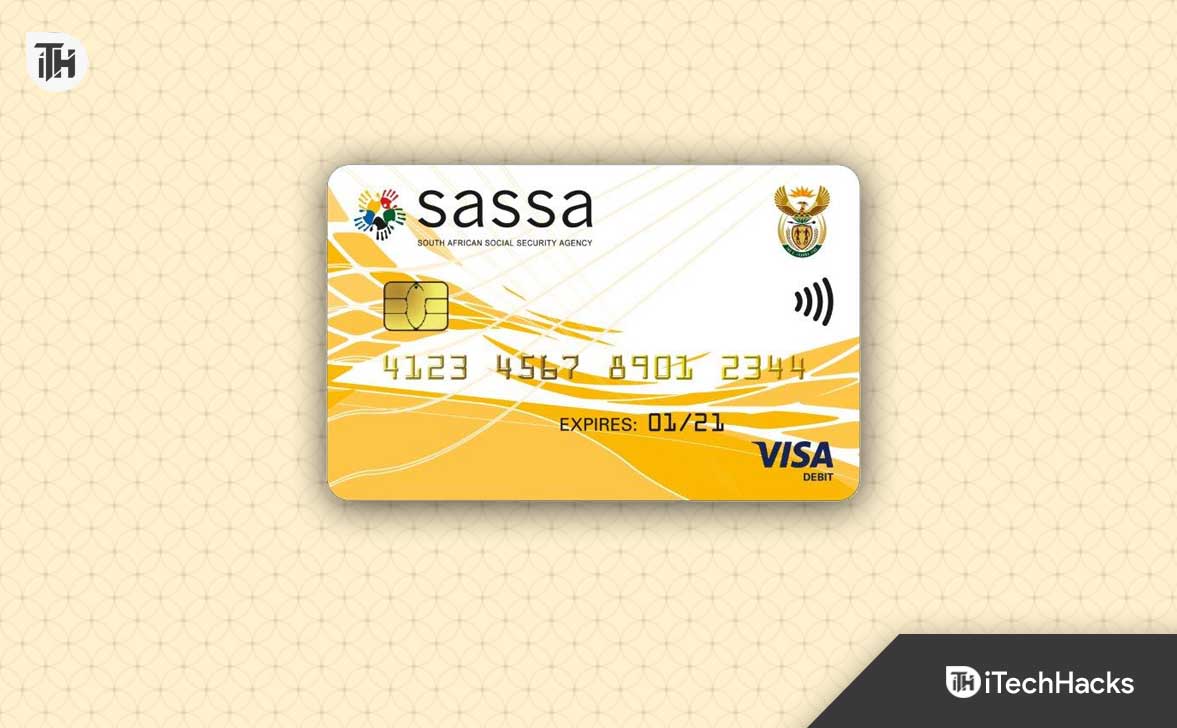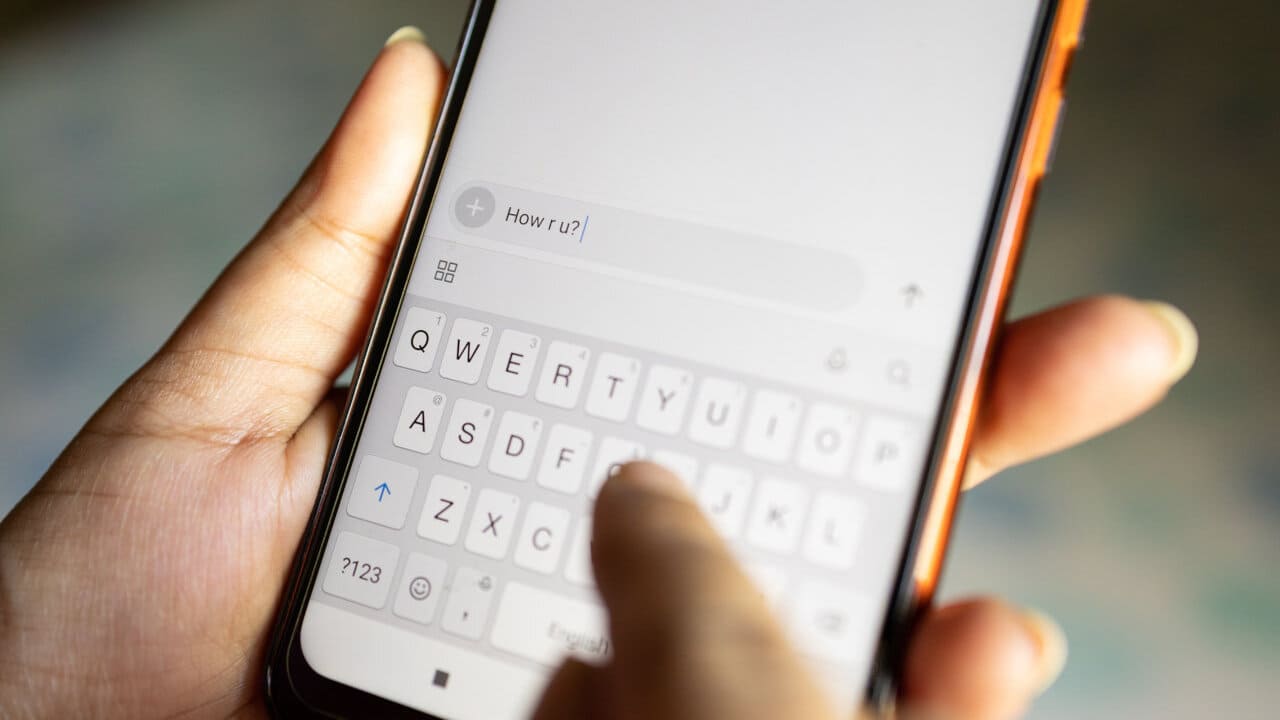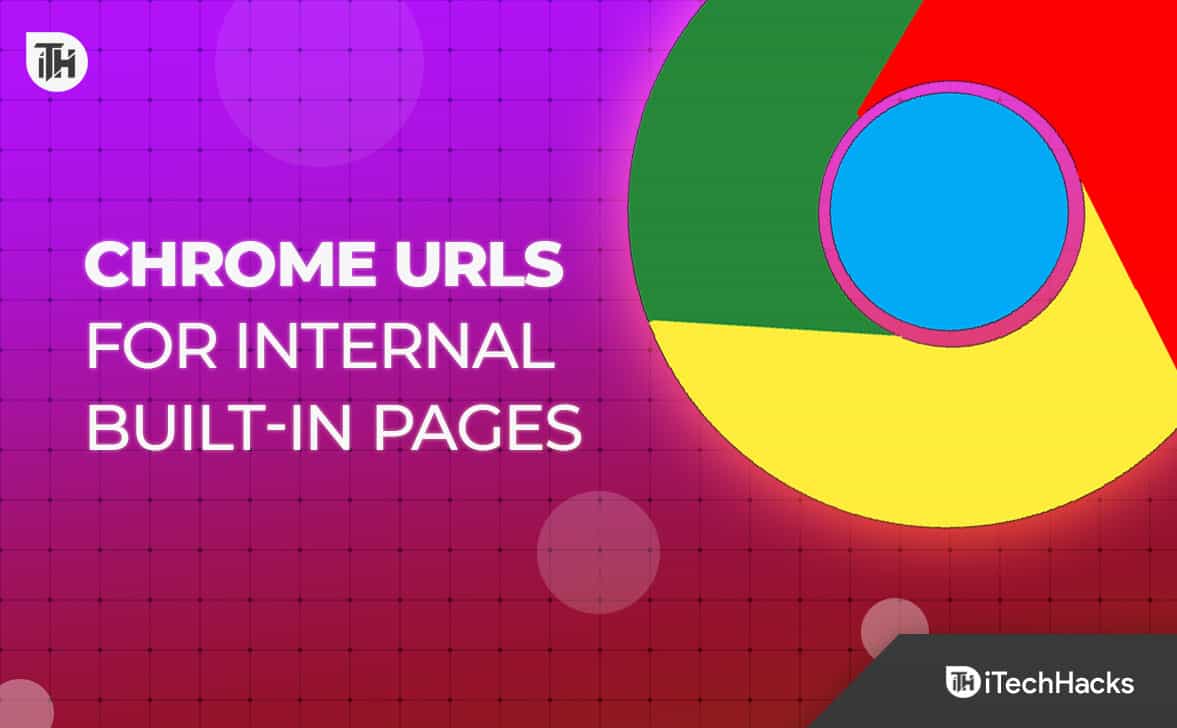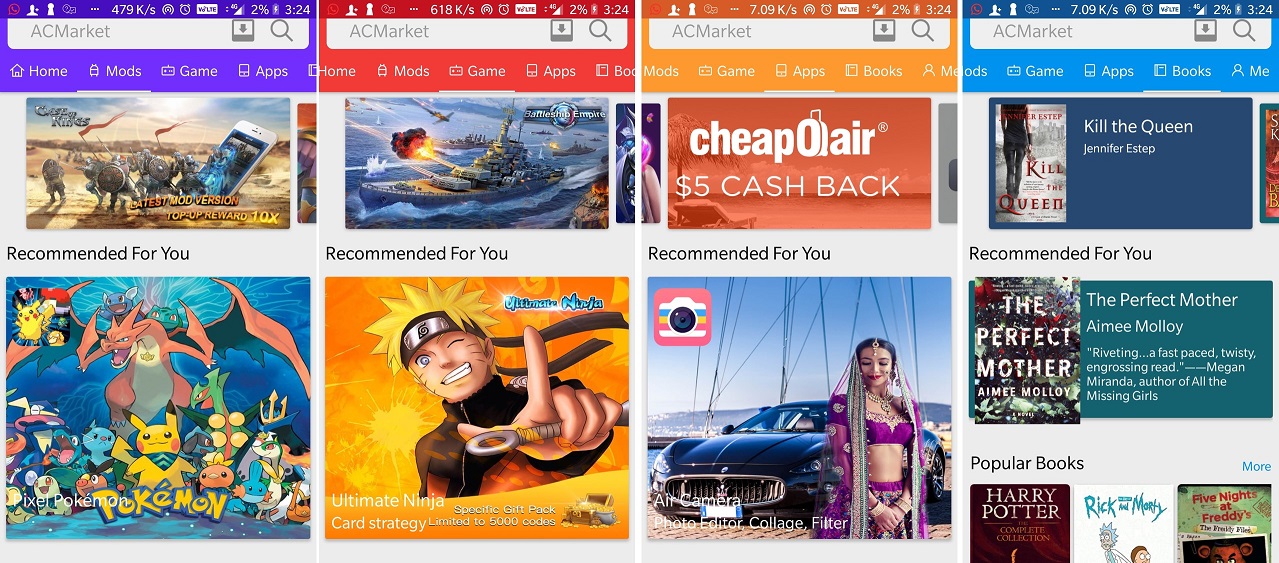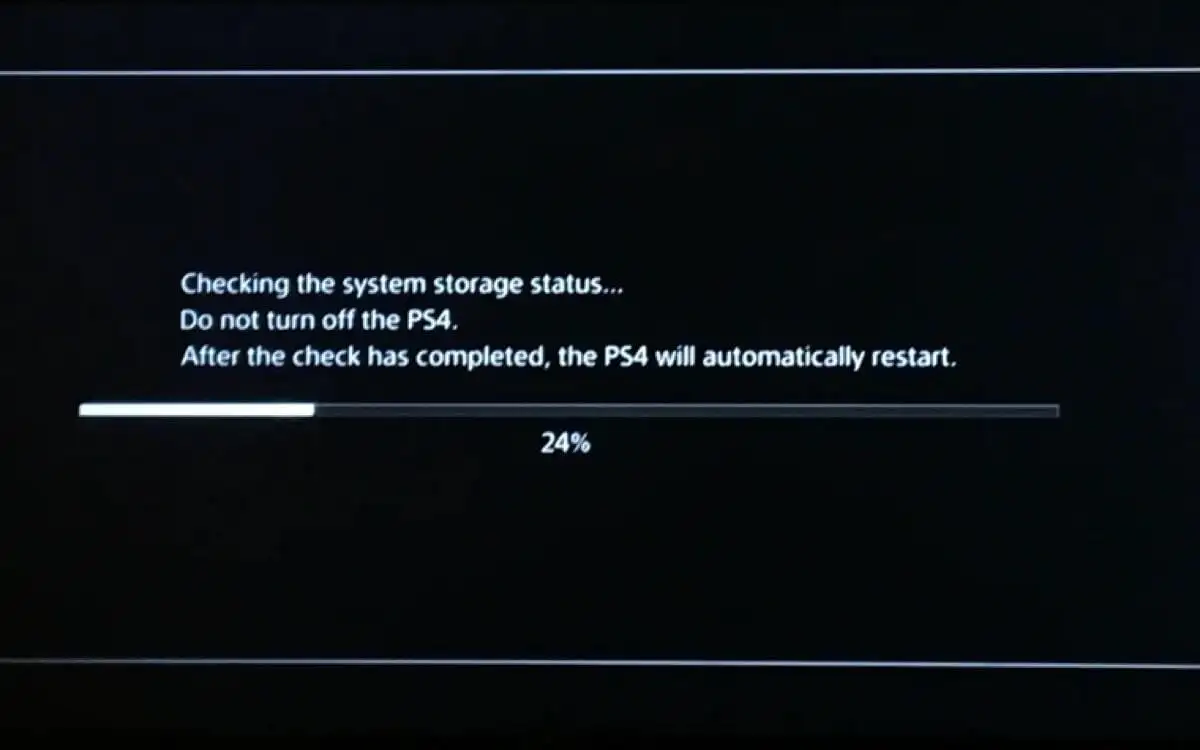Інструмент допомоги драйвера та підтримка Intel дозволяє завантажувати та встановити останню версію драйвера на комп’ютері та допомогти вам за допомогою іншого корисного програмного забезпечення. Однак, намагаючись встановитиIntel Drivet & Assist підтримки,Ми зіткнулисяПомилка установки 0x80070643.Це здебільшого викликано через відсутністьMicrosoft Visual Studio C ++ перерозподіляєтьсята інші споріднені компоненти. У цій публікації ми поговоримо про цю проблему і подивимось, що ви можете зробити, щоб вирішити його.
Налаштування не вдалося
Один або кілька питань спричинили невдачу налаштування. Будь ласка, вирішуйте проблеми, а потім повторіть налаштування. Для отримання додаткової інформації див. Файл журналу.
0x80070643: Невідома проблема з установкою
Драйвер Intel та помилка установки підтримки 0x80070643
Якщо ви зіткнетесь з помилкою 0x80070643 під час встановлення драйвера Intel та допомоги підтримки, ви можете дотримуватися згаданих нижче рішень:
- Спочатку запустіть драйвер Intel та підтримка Видалення допомоги, а потім встановіть додаток
- Відновити Microsoft Visual C ++
- Встановіть останню версію Microsoft Visual Studio C ++
- Вимкнути брандмауер
- Запустити програму Встановити та видалити усунення несправностей
- Перевстановити Microsoft C ++
Давайте поговоримо про них детально.
1] Спочатку запустіть драйвер Intel та підтримку Видалення допомоги, а потім встановіть додаток
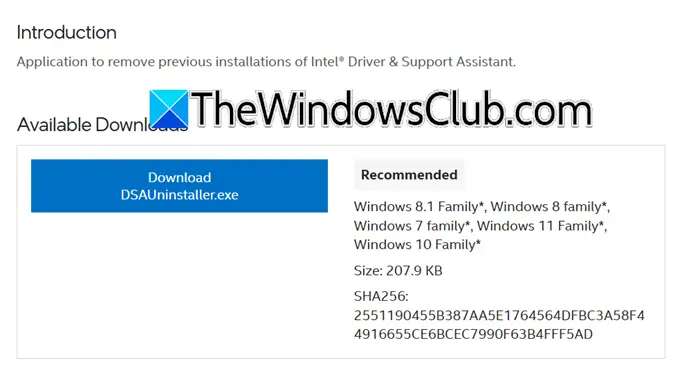
-це вбудований інструмент, який надходить попередньо на багатьох комп’ютерах. Ми підозрюємо, що навіть у вашому випадку допомога була встановлена, але була видалена з незрозумілих причин. Тому ми рекомендуємо спочатку встановити видалення, запустити його, а потім подивимось, чи вирішена ваша проблема. Щоб завантажити Intel Driver & SupplIntel.comПотім запустіть інсталятор, щоб встановити програму у вашій системі. Після закінчення запустіть видалення, якщо він щось видаляє, перезавантажте комп’ютер, а потім встановіть допомогу драйвера та підтримки Intel. Сподіваємось, це зробить роботу за вас.
2] відновити Microsoft Visual C ++
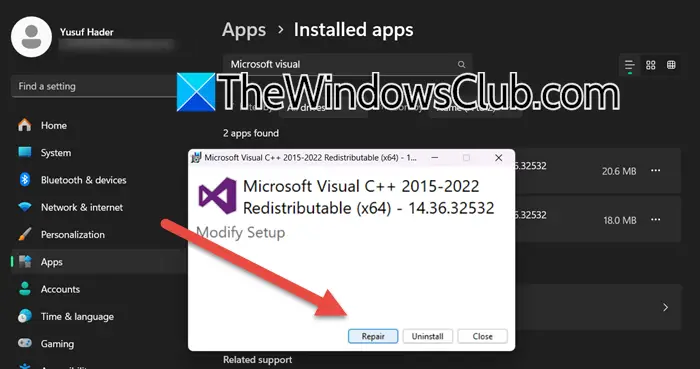
У вас може бути пошкоджена установка Microsoft Visual C ++ Redistrution, що заважає встановити допомогу драйвера та підтримки Intel. Щоб виправити це, ми можемо відремонтувати установку, дотримуючись зазначених нижче кроків.
- ВІДЧИНЕНОНалаштуванняwin + I.
- Потім перейдіть доПрограми> Встановлені програми.
- Шукати"Microsoft Visual Studio C ++ перерозподіл",Клацніть на три крапки та виберітьЗмінювати.
- НатиснутиРемонт.
Нехай процес завершується, і як тільки він буде зроблено, перевірте, чи проблема вирішується.
3] Встановіть останню версію Microsoft Visual Studio C ++
Як було сказано раніше, Microsoft Visual Studio C ++ Redistrution може бути відсутнім на вашому комп’ютері, через який ви стикаєтесь з цією проблемою. Тому ми рекомендуємо вам завантажити останню версіюі встановіть його на комп’ютер. Після його встановлення перезавантажте свій пристрій та спробуйте встановити драйвер Intel та допомогу підтримки. Сподіваємось, це зробить роботу за вас.
4] Вимкнути брандмауер
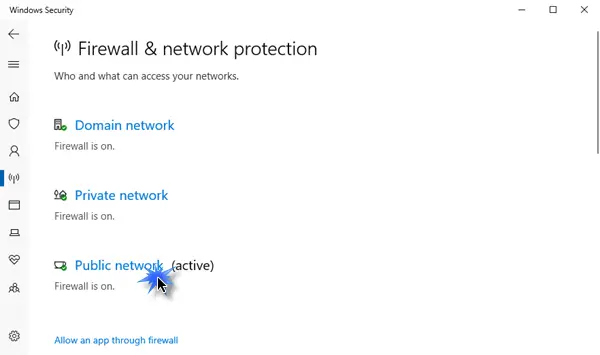
Далі ми рекомендуємо вам запустити інсталятор DSA (Intel Driver & Sust Assist Installer) як адміністратор. У випадку, якщо ви не можете знайти програму або не в змозі додати її чомусь, продовжуйте(Також будь-який сторонній антивірус, якщо ви використовуєте його), а потім спробуйте встановити. Однак переконайтеся, що брандмауер назад після встановлення, інакше ви залишите комп’ютер вразливим до загроз, таких як віруси та шкідливе програмне забезпечення.
5] Запустити програму Встановити та видалити усунення несправностей

Встановлення програм програми та видалення усунення несправностей допомагає вам вирішити проблеми, які заважають встановлювати або видаляти програми, що в цьому випадку - це допомога драйвера та підтримки Intel, а не лише це, а також відновлює пошкоджені ключі реєстру. Для того, щоб використовувати його, спочатку перейдіть доmicrosoft.comі завантажте звідти усунення несправностей. Після завантаження усунення несправностей запустіть його. Отже, якщо проблема через пошкоджений реєстр чи щось інше, що наш усунення несправностей може виявити, це зробить це та вирішить.
6] перевстановити Microsoft C ++
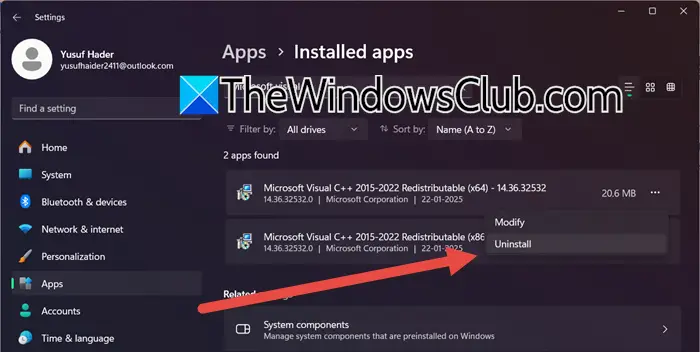
Якщо все інше не вдасться, наша остання курорт - цез вашого комп’ютера. Ви можете піти доНалаштування> Програми> Встановлені програми,шукати“Microsoft c ++ перерозподіл”,Клацніть на три крапки та виберіть Видалити. Після закінчення ви можете продовжувати та встановити останню версію Microsoft C ++, що перерозподіляється з веб -сайту Hyperlinked. Сподіваємось, це зробить роботу за вас.
Ми сподіваємось, що ви зможете вирішити проблему, використовуючи рішення, згадані в цій публікації.
Як встановити драйвер Intel та помічник підтримки?
Якщо ви хочете встановити драйвер Intel та помічник підтримки, ви можете перейти доIntel.comі натисніть наЗавантажуватикнопка. Після того, як ви його завантажили, запустіть інсталятор і дайте йому встановити на комп’ютері. Після встановлення водія Intel та помічника підтримки ви можете запустити його, і дозволити йому виявити ваші драйвери.
Прочитайте:
Чому мій водій Intel та помічник підтримки не працюють?
Якщо водій Intel та помічник підтримки не працюють, ви можете спробувати виконати рішення, згадані раніше. Якщо вони не працюють, спробуйтеЩоб драйвер був оновлений. Ви також можете спробувати інші методи, такі як оновлення драйвера відабо.
Також читайте:.
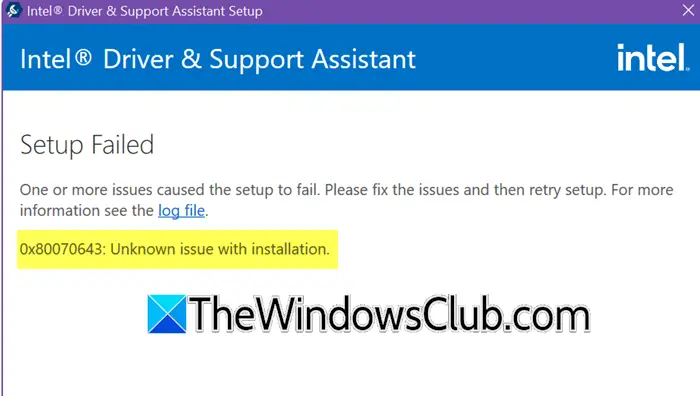
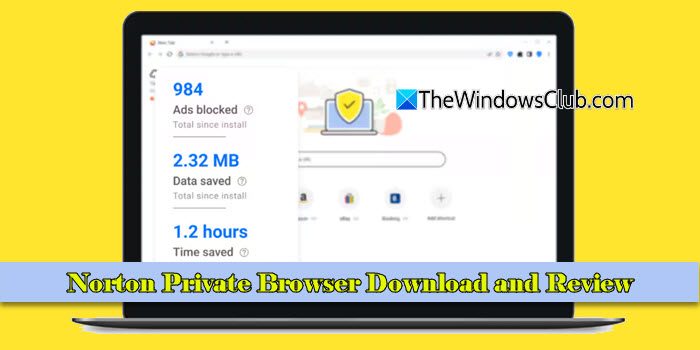

![500 внутрішньої помилки сервера при завантаженні DeepSeek [виправлення]](https://elsefix.com/tech/tejana/wp-content/uploads/2025/02/500-Internal-Server-error-DeepSeek.png)